iphone6 plus怎么转发短信?
摘要:苹果6plus怎么转发短信?相信很多用户对于苹果6plus怎么转发短信还不太清楚,下面小编来跟大家分享一下iphone6plus转发短信方法...
苹果6 plus怎么转发短信?相信很多用户对于苹果6 plus怎么转发短信还不太清楚,下面小编来跟大家分享一下iphone6 plus转发短信方法,感兴趣的可以过来看一下。
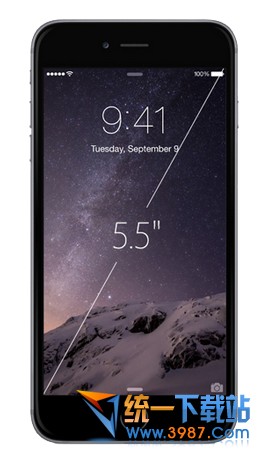
1、首先请找到想要转发的短信,用手指按住这条短信不动
2、然后在短信上方会弹出选项菜单,点击“更多”选项
3、随后这条短信就被选中了,可以看到短信左边的小圆圈打上勾了
4、如果想要转发多条短信,只需要点击短信左边的小圆圈即可。然后点击屏幕右下角的“转发”按钮
5、接下来这个界面是不是很熟悉了,系统自动把我们之前选中的短信,作为新的发短信内容。这里以选择通讯录中的联系人为例,点击“+”按钮
6、随后在通讯录中选择想要转发短信的联系人
7、然后点击“发送”按钮。
【iphone6 plus怎么转发短信?】相关文章:
上一篇:
iOS8怎么显示电量百分比?
下一篇:
iPhone5s和6拍照哪个好?
